Windows 8 възстановяване на системата
Съдържание
- 1 Преди да започнете възстановяване на ОС
- 2 Възстановяване без изтриване на файлове
- 2.1 Изтриване на потребителски данни и повторно инсталиране на системата
Ако има проблеми с работата на компютъра, можете да опитате да актуализирате операционната система: да я върнете в първоначалното й състояние или да я възстановите. Тези подходи се характеризират с определени характеристики, така че по-късно в статията ще разгледаме как да възстановим системата Windows 8, за всеки от тях поотделно.
Преди да започнете възстановяването на ОС
Най-често процедурата за стартиране на актуализация на компютъра или връщането му в първоначалното му състояние автоматично завършва. Операционната система обаче може да поиска липсващите файлове и след това потребителят ще бъде подканен да монтира подходящия носител, за да продължи процеса. Като правило това е флаш устройство или DVD.
Ако компютърът е закупен с вече инсталиран Windows 8.1/RT 8.1, този носител може да бъде намерен в пакета за доставка. Ако системата е актуализирана до Windows 8.1/RT 8.1 с помощта на DVD, е необходимо да го използвате. При липса на такъв носител можете да се свържете с услугата за поддръжка на Microsoft.
Възстановяване без изтриване на файлове
В случай на намаляване на производителността на устройството, което се е случило по неизвестни за потребителя причини, възстановяването на системата Windows 8 със запазване на всички лични файлове и настройки е просто чудесен вариант.
Трябва да се отбележи, че ако старият дял за възстановяване остане на компютъра след актуализиране на "осемте" от версия 8 на 8.1, тогава след всички следващи действия устройството ще изпълни чиста "осемца".
Програмите, инсталирани самостоятелно от потребителя от DVD дискове и уебсайтове, ще бъдат премахнати, а приложенията, коитопървоначално налични на компютъра или инсталирани от магазина, ще се върнат и ще бъдат актуализирани. На работния плот ще се появи списък с премахнати програми за възстановяване на ОС.
Последователност от действия:
- натиснете клавишите Win+C и отидете на "Настройки" - "Промяна на настройките на компютъра" в панела с бързи клавиши;
- в секцията „Актуализиране и възстановяване“ изберете колоната „Възстановяване“;
- в прозореца изберете първия елемент - "Възстановяване на компютъра без изтриване на файлове" - и щракнете върху "Старт";
- следвайте инструкциите.
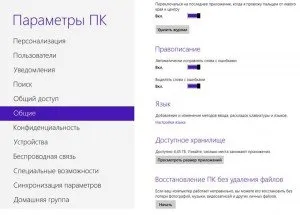
към съдържанието
Изтриване на потребителски данни и повторно инсталиране на системата
Ако в бъдеще компютърът ще бъде изпратен за рециклиране или просто има желание да започнете да работите с него от чист лист, можете да започнете да възстановявате системата Windows 8 до първоначалното й състояние.
В този случай, точно както в първия, ако "осемте" първоначално са били инсталирани на устройството, тогава компютърът ще работи върху него дори след връщането му. За да получите 8.1, просто ще трябва да актуализирате системата си до желаната версия. С този метод за възстановяване на операционната система всички приложения ще бъдат изтрити и ще функционират само тези, с които компютърът е бил първоначално оборудван.
Последователност от действия:
- Win+C -> „Опции“ -> „Промяна на настройките на компютъра“;
- „Актуализиране и възстановяване“ -> „Реставрация”;
- „Изтриване на всички данни и преинсталиране на Windows“ -> Започнете;
- следвайте инструкциите на екрана.
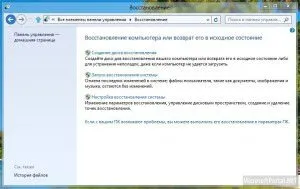
Имайте предвид, че на един от етапите системата ще предложи да изберете между пълно и бързо почистване на потребителските данни. Пълното изтриване отнема повече време и всички данни не могат да бъдат възстановени след него. Бързото почистване отнема по-малко време и някои данни след създаването му могат да бъдат възстановени с помощта на специален софтуер.
да сесъдържание
Връщане на Windows 8 към предишно запазено състояние
Ако беше установено, че производителността на компютъра е намаляла след инсталирането на драйвер или програма, ще бъде полезно да знаете как да възстановите Windows 8 до предварително запазено състояние, наречено точка за възстановяване. При такова връщане към ОС потребителските файлове ще останат непроменени, но драйверите и програмите, инсталирани след тази точка, ще бъдат изтрити.
Трябва да бъде отбелязано че:
- възстановяването на системата не може да се извърши по този начин за Windows RT 8.1;
- ОС автоматично създава точка за възстановяване при инсталиране на класическо приложение или нови актуализации, ако последната такава точка е създадена преди повече от 7 дни. Ако желаете, такава точка за връщане може да бъде създадена ръчно по всяко време.
Последователност от действия:
- Win+C -> Търсене;
- въведете „Контролен панел“ в полето за търсене и отидете на контролния панел;
- въведете „Възстановяване“ в полето за търсене на контролния панел и изберете съответния елемент;
- щракнете върху бутона "Стартиране на възстановяването на системата" и следвайте инструкциите.
към съдържанието
